怎么设置qq空间说说小尾巴显示iphone7 q空间说说显示iphone7设置教程
摘要:qq空间说说显示iphone7设置教程:1、首先你进入到手机空间里面,进入好友动态---个性化,如图所示。2、然后在个性化页面看到【手机标识...
qq空间说说显示iphone7设置教程:
1、首先你进入到手机空间里面,进入好友动态---个性化,如图所示。
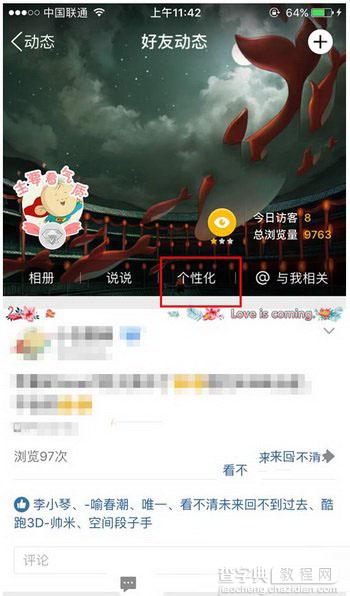
2、然后在个性化页面看到【手机标识】点击进入,如图所示。
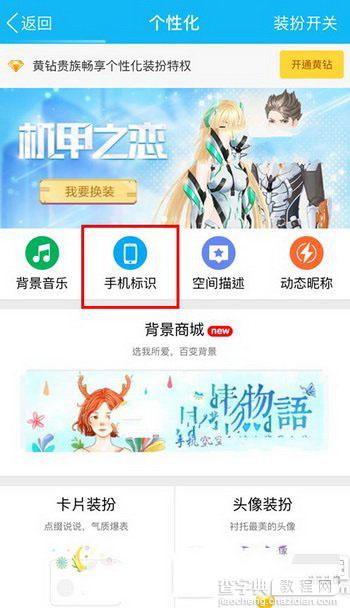
3、随后在我的手机标识下方勾选【不显示】,如图所示。
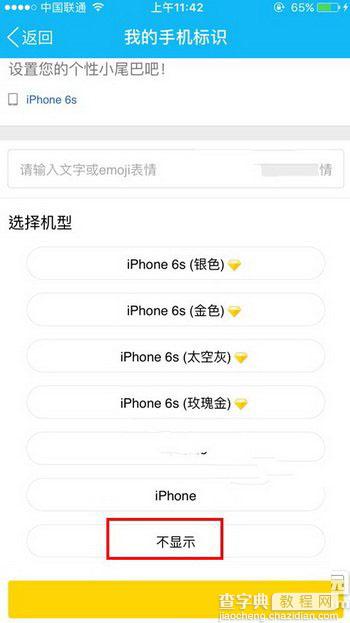
4、接下来返回到发表说说的动态页面,点击说说或者照片都可以,如图所示。
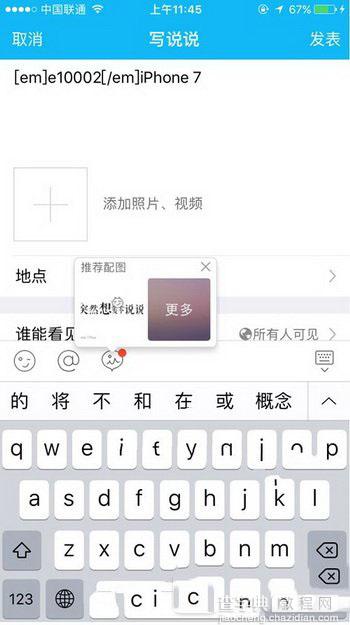
5、重要的一步来了,我们这里需要输入一串代码(代码会在最后提示显示可复制的),输入代码之后就能自定义你喜欢的型号了。后面写[em]e10002[/em]iPhone 7。
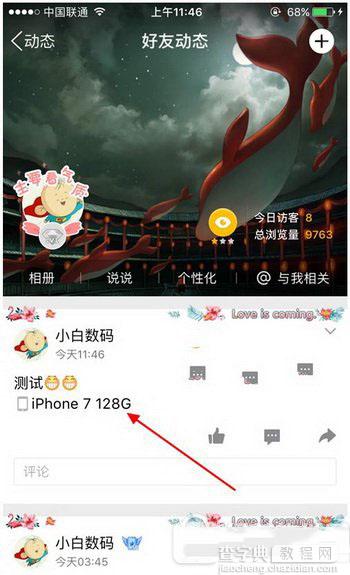
6、最后,看看效果把,非常不错把,禁不住想要赞一个!赶紧去装逼一下!
此方法同样适用于电脑上面操作,在QQ空间发布说说即可。
【怎么设置qq空间说说小尾巴显示iphone7 q空间说说显示iphone7设置教程】相关文章:
上一篇:
qq厘米秀怎么怎么获得更多的贴纸?
